Vendo o erro do driver Código 32? Corrija em 4 etapas simples

O erro do driver Código 32 é um problema que pode surgir para dispositivos de hardware específicos.
O Gerenciador de Dispositivos exibe a mensagem de erro para o Código 32 na guia Geral nas janelas de propriedades do dispositivo.
A mensagem de erro completa na caixa de status do dispositivo afirma:
Um driver (serviço) para este dispositivo foi desativado. Um driver alternativo pode estar fornecendo essa funcionalidade. (Código 32).
Assim, é bastante óbvio que se trata de um problema de driver.
Estas são algumas das possíveis soluções para o erro do driver Código 32.
Como posso corrigir o erro do driver Código 32?
1. Reinstalar o driver
- Clique com o botão direito no botão Iniciar no Windows 10 e selecione Executar.
- Digite devmgmt.msc na caixa de Executar e clique em OK para abrir o Gerenciador de Dispositivos.
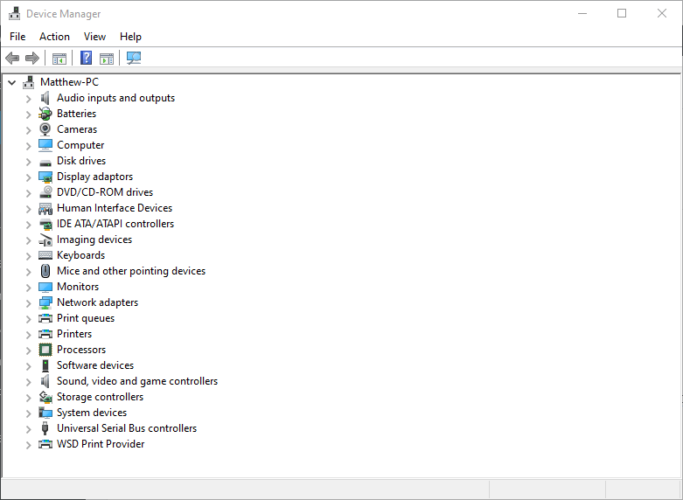
- Expanda a categoria de hardware que inclui o dispositivo com o erro código 32.
- Clique com o botão direito no dispositivo para corrigir o erro código 32 e selecione Desinstalar dispositivo.
- Selecione a opção Excluir o software do driver para este dispositivo na janela que se abre.
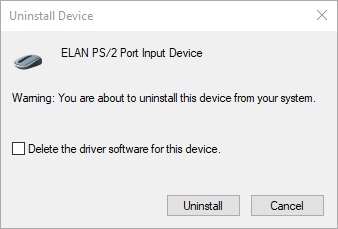
- Clique no botão Desinstalar.
- Em seguida, clique no menu Ação.
-
Selecione a opção Verificar se há alterações de hardware para reinstalar o dispositivo.
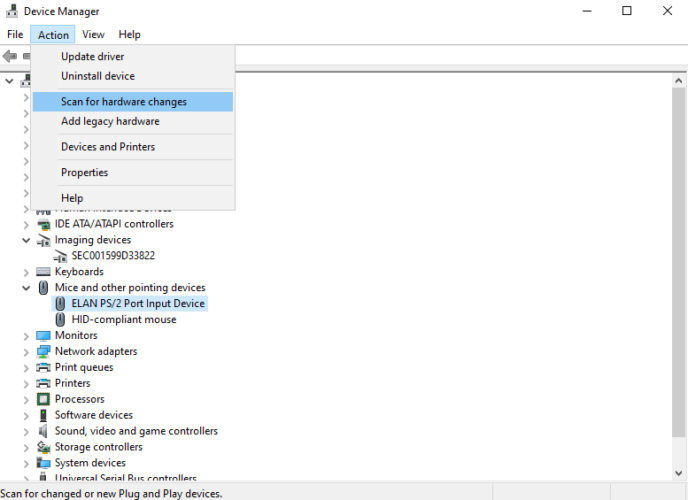
2. Atualizar seus drivers
- Abra o Gerenciador de Dispositivos.
- Expanda a árvore de categorias dos drivers que você deseja atualizar.
- Clique com o botão direito sobre eles e selecione Atualizar driver.
- Clique em Pesquisar automaticamente por software de driver atualizado.
- Reinicie seu PC após o Windows instalar os drivers.
Como este é um problema de driver, atualizar o driver para o dispositivo é uma das soluções mais óbvias. Você pode fazer isso seguindo os passos acima ou usando um software de terceiros automático que escaneia seu PC, baixa e instala os drivers mais recentes com apenas alguns cliques.
Dito isso, você deve considerar o suporte de ferramentas dedicadas para melhorar rapidamente o desempenho do seu sistema. Além disso, você reparará drivers corrompidos ou erros de uma vez por todas.
Com esta ferramenta dedicada, você irá automaticamente atualizar os drivers do PC a partir de seu rico banco de dados com mais de 18 milhões de drivers. Você só precisa selecionar quais drivers precisam ser atualizados e o resto é mágica.
⇒Obtenha o Outbyte Driver Updater
3. Desfazer alterações no sistema com a Restauração do Sistema
- Abra o acessório Executar no Windows.
- Digite rstrui na caixa de Abrir dentro do Executar e, em seguida, clique na opção OK.
- Clique em Avançar na janela de Restauração do Sistema para continuar.
- Selecione a caixa de seleção Mostrar mais pontos de restauração.
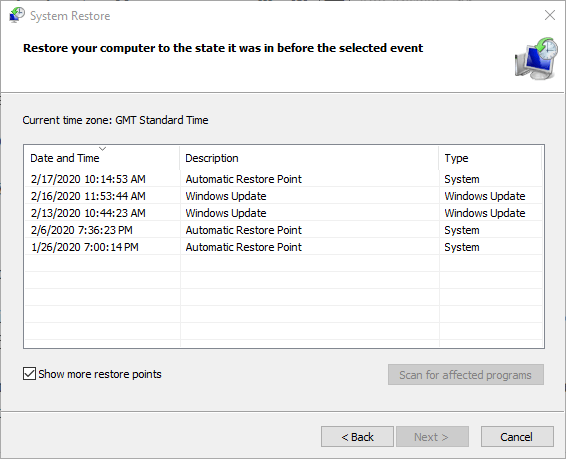
- Escolha um ponto de restauração que retornará o Windows a uma data anterior ao erro Código 32 no seu desktop ou laptop. (Se você não tiver certeza, selecione o ponto de restauração que mais se afastar.)
- Nota: Programas instalados após um ponto de restauração selecionado serão excluídos. Clique em Verificar programas afetados para verificar quais programas serão desinstalados.
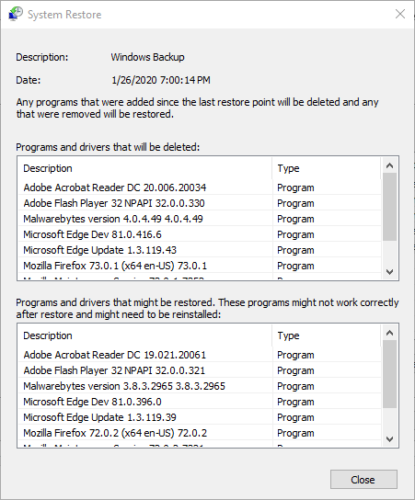
- Clique na opção Avançar.
- Selecione a opção Concluir para confirmar.
4. Excluir os valores de string UpperFilters e LowerFilters
- Abra a janela do Executar.
- Digite Regedit na caixa em branco e pressione Enter para abrir o Editor do Registro.
-
Abra este caminho de registro:
Computer\HKEY_LOCAL_MACHINE\SYSTEM\ CurrentControlSet\Control\Class
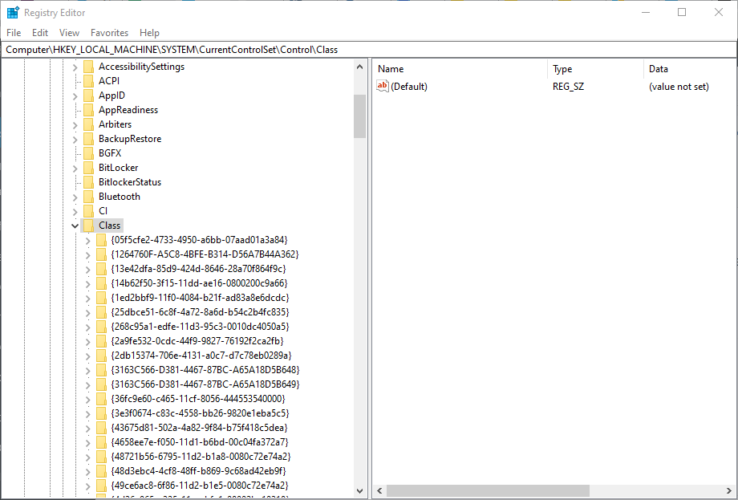
- Identifique qual subchave GUID no registro corresponde ao dispositivo de hardware que você precisa corrigir o erro código 32 na página de Classes de Configuração de Dispositivos Definidas pelo Sistema da Microsoft.
- Selecione a respectiva subchave do registro.
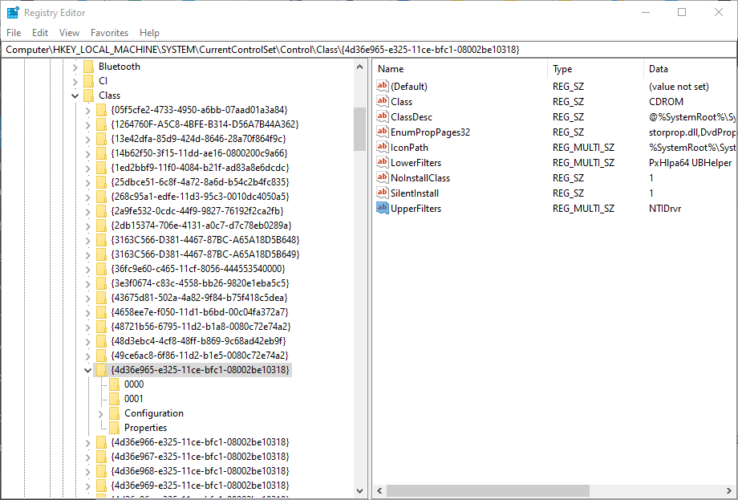
- Clique com o botão direito em UpperFilters e selecione Excluir.
- Clique com o botão direito em LowerFilters para selecionar Excluir.
- Saia do Editor do Registro.
- Em seguida, clique em Reiniciar no menu Iniciar.
Essas são algumas das correções mais prováveis para o erro Código 32.
Pode haver outras maneiras de corrigir o Código 32, no entanto, sinta-se à vontade para compartilhar soluções alternativas que você possa conhecer na seção de comentários abaixo.












